PowerToys 0.22 включает новый инструмент Mute Conference, версия 0.21.1 выпущена с исправлениями
Microsoft выпустила две новые версии PowerToys. PowerToys 0.21.1 теперь доступен в стабильной ветви пакета приложений и решает множество различных проблем с инструментами, включенными в пакет. PowerToys 0.22 - это новая предварительная версия. Он примечателен новым инструментом - отключением звука для видеоконференций. Новый инструмент отключит звук не аудио, а видео одним нажатием клавиши.

PowerToys - это набор крошечных удобных утилит, которые были впервые представлены в Windows 95. Наверное, большинство пользователей вспомнят действительно полезные TweakUI и QuickRes. Последняя версия классического набора PowerToys была выпущена для Windows XP. В 2019 году Microsoft объявила, что возрождает PowerToys для Windows и делает их с открытым исходным кодом. Windows 10 PowerToys очевидно, совершенно новые и разные, адаптированные для новой операционной системы.
Рекламное объявление
PowerToys 0.22: инструмент отключения звука видеоконференции
Новый инструмент отключения звука видеоконференции включен только в предварительную версию установщика PowerToys, версия 0.22. Для этого PowerToy требуется Windows 10 1903 (сборка 18362) или более поздняя версия.
Утилита отключит не только звук, но и видео одним нажатием клавиши. Вы можете делать аудио, видео и то, и другое. Microsoft считает, что возможность быстрого отключения звука во время конференц-связи критически важна независимо от того, где вы находитесь на своем компьютере.
использование
- Победить+N для одновременного переключения аудио и видео
- Победить+Сдвиг+О переключить видео
- Победить+Сдвиг+А переключить микрофон
Когда камера используется, вы увидите следующее диалоговое окно, в котором вы установите ее на экране, чтобы получить свое состояние. С быстрым щелчком или нажатием клавиши ваше состояние будет обновлено.

Чтобы установить камеру, все, что вам нужно сделать, это выбрать камеру PowerToys. Он также включает ряд других настроек.
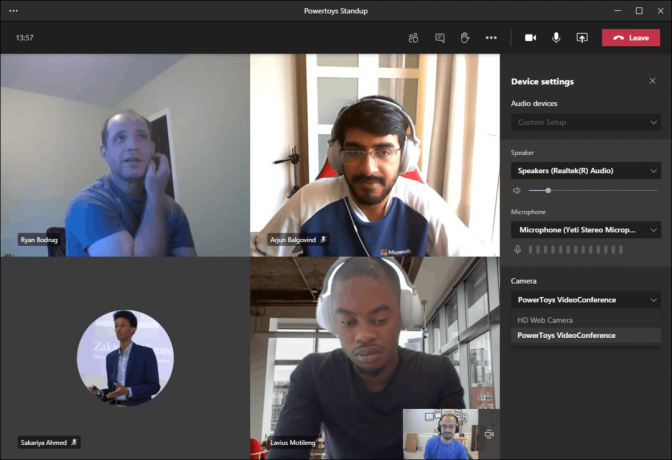

Чтобы отключить звук или видео, инструмент делает следующее.
- Аудио: PowerToys использует API глобального отключения микрофона в Windows. Приложения должны восстанавливаться при включении и выключении.
- Видео: PowerToys имеет виртуальный драйвер для веб-камеры. Он направляет видео через драйвер и обратно в приложение. Когда пользователь говорит приложению прекратить трансляцию видео, оно прекращает потоковую передачу. Само приложение все еще думает, что получает видео, за исключением того, что оно получает только черный поток. Когда вы снова включаете поток, драйвер просто восстанавливает фактический видеопоток.
Чтобы загрузить предварительную версию PowerToys 0.22, перейдите на следующую страницу на GitHub:
Скачать PowerToys 0.22
Что нового в PowerToys 0.21.1
Этот выпуск не включает новых инструментов или функций. Это техническое обновление стабильной версии 0.20, которое отличается имея долгожданный инструмент выбора цвета. Он содержит следующие исправления.
PT Run:
- Убрана потребность в пространстве в ключевых словах действия. Это означает, что теперь вы можете ввести
> ipconfig - Исправлены кеши значков и теперь есть цветные значки
- Улучшен рендеринг шрифтов с помощью ClearType (Привет @AnuthaDev делаю тяжелую работу здесь)
- Улучшение скорости результата
- URL-адреса поддерживаются
- Исправлены ошибки, в том числе ошибки вычисления
FancyZone:
- Победить+Стрелка направлен на основе прямоугольника зоны
- Исправлены ошибки
Бегун:
- Исправлены всплывающие уведомления, запускаемые из учетной записи без прав администратора.
Краткое руководство:
- Улучшен захват vkey, который исправит некоторые варианты использования, когда он не отображается
SVG в проводнике:
- Встроенные теги изображений теперь будут отображаться в проводнике.
Палитра цветов:
- Исправлена ошибка, из-за которой он запускался при ложном срабатывании клавиш.
Доступность:
- Настройки, PT Run и KBM претерпевают улучшения
Локализация:
- Теперь конвейер настроен и в ближайшее время будет выполнять полный проход E2E для всех инженерных сетей.
Улучшения качества жизни разработчиков:
- Продолжение сокращения количества предупреждений. В этом выпуске ~ 80 удалено
- StyleCop включен E2E
- FxCop начинает добавляться в E2E
Скачать PowerToys
Вы можете скачать приложение со страницы релизов на GitHub:
Скачать PowerToys
Доступные инструменты
На данный момент Windows 10 PowerToys включает следующие приложения.
-
Инструмент отключения звука видеоконференции - экспериментальный инструмент, позволяющий отключать звук и видео на вашем компьютере одним нажатием клавиши или щелчком.


-
ColorPicker - простая и быстрая общесистемная палитра цветов, позволяющая получать значение цвета в любой точке того, что вы видите на экране.

-
PowerRename - инструмент, который поможет вам переименовать большое количество файлов, используя различные условия именования. например, поиск и замена части имени файла, определение регулярных выражений, изменение регистра букв и более. PowerRename реализован как расширение оболочки для File Explorer (плагин чтения). Он открывает диалоговое окно с множеством опций.

-
FancyZones - FancyZones - это оконный менеджер, предназначенный для упрощения упорядочивания и привязки окон к эффективным макетам для вашего рабочего процесса, а также для быстрого восстановления этих макетов. FancyZones позволяет пользователю определять набор местоположений окон для рабочего стола, которые являются целями перетаскивания для окон. Когда пользователь перетаскивает окно в зону, размер окна изменяется и перемещается, чтобы заполнить эту зону.

-
Руководство по быстрым клавишам Windows - Руководство по сочетаниям клавиш Windows представляет собой полноэкранную служебную программу, которая предоставляет динамический набор сочетаний клавиш Windows, применимых для данного рабочего стола и текущего активного окна. Когда клавиша Windows удерживается в течение одной секунды (это время можно настроить в настройках), на рабочем столе появляется оверлей, показывающий все доступные сочетания клавиш Windows и действия, которые будут выполняться с учетом текущего состояния рабочего стола и активного окно. Если клавиша Windows продолжает удерживаться после того, как был выпущен ярлык, наложение останется поднятым и покажет новое состояние активного окна.

-
Image Resizer, расширение Windows Shell для быстрого изменения размера изображений.

-
Проводник - набор надстроек для проводника. В настоящее время включает два дополнения к Панели предварительного просмотра для отображения содержимого файлов * .MD и * .SVG.

-
Оконный ходун - это приложение, которое позволяет вам искать и переключаться между открытыми окнами, не вставая с клавиатуры.

-
PowerToys Run, предоставляет новую команду «Выполнить» с дополнительными параметрами, такими как быстрый поиск приложений, файлов и документов. Он поддерживает расширения для получения таких функций, как калькулятор, словари и поисковые системы в Интернете.

-
Менеджер клавиатуры это инструмент, который позволяет переназначить любую клавишу на другую функцию. Его можно настроить в главном диалоговом окне PowerToys.
 Это позволяет вам переназначить отдельную клавишу или последовательность клавиш (ярлык).
Это позволяет вам переназначить отдельную клавишу или последовательность клавиш (ярлык).
